Eingabefenster - Teile
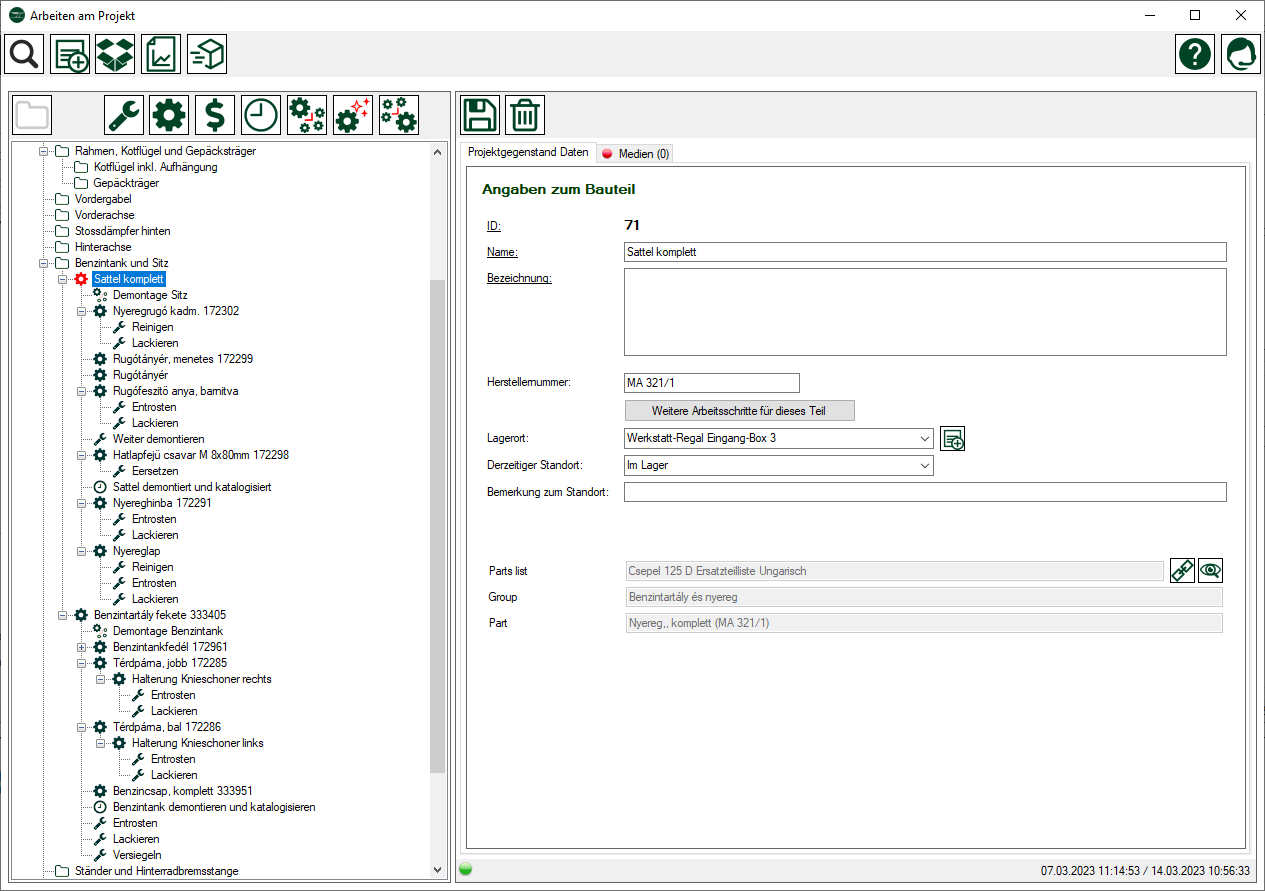
Beschreibung
Teile sind effektiv Teile ihres Oldtimers, die demontiert wurden. Entweder handelt es sich um eine Baugruppen, z.B. der komplette Vergaser oder um Einzelteile z.B. der Schwimmer des Vergasers.
Was Sie als Teil definieren, ist ihnen überlassen.
Ein Teil hinzufügen
Das Hinzufügen von Teilen geschieht in der Baumübersicht des Projekts in dem Sie auf  klicken oder mit der rechten Maustaste im Kontextmenü <Teil hinzufügen> auswählen.
klicken oder mit der rechten Maustaste im Kontextmenü <Teil hinzufügen> auswählen.
Teile können unter Gruppen oder andere Teile erfasst werden.
Wenn Sie in den Projekt-Hauptdaten definiert haben, dass Teile aus der Teileliste übernommen werden sollen, dann öffnet sich beim Hinzufügen automatisch der Teilekatalog. Falls Sie ein Teil hinzufügen möchten und diesen nicht aus dem Katalog auswählen möchten, dann müssen Sie die <CTRL> bzw. <STRG> Taste drücken bevor Sie auf  klicken. Die Schaltfläche wird rot
klicken. Die Schaltfläche wird rot  um anzugeben, dass ein Teil direkt eingefügt wird.
um anzugeben, dass ein Teil direkt eingefügt wird.
Weitere Arbeitsschritte für dieses Teil
Mit dieser Funktion, haben Sie die Möglichkeit, schnell und effizient zu definieren, was mit diesem Teil im Rahmen der Restauration noch geschehen muss, gleich nachdem Sie das Teil demontiert haben und bevor Sie es einlagern. Eine genaue Beschreibung dieser Funktion finden Sie hier.
Teile mit dem Ersatzteilkatalog verknüpfen
Falls Sie Teile aus einem Teilekatalog übernommen haben, dann sind diese bereits verknüpft. Falls Sie ein Teil manuell hinzugefügt haben, können Sie ein Teil nachträglich mit einen Teil aus einem Teilekatalog verknüpfen.
Nach dem Beschreibungsfeld sehen Sie einen Bereich, mit dem Sie die Verknüpfung zum Teilekatalog verwalten können.
Im ersten Feld wird der Name der Teileliste angezeigt, falls nicht verknüpft wird <Ersatzteilliste nicht verknüpft> angezeigt.
Im zweiten Feld wird die Bezeichnung der Gruppe in der Teileliste angezeigt, falls nicht verknüpft wird <Teilegruppe nicht verknüpft> angezeigt.
Im dritten Feld wird die Bezeichnung des Teils in der Teileliste angezeigt, falls nicht verknüpft wird <Ersatzteil nicht verknüpft> angezeigt.
 Mit dieser Schaltfläche, können Sie eine Teileliste aufrufen, eine Gruppe auswählen und diese verknüpfen.
Mit dieser Schaltfläche, können Sie eine Teileliste aufrufen, eine Gruppe auswählen und diese verknüpfen.
- Klicken Sie auf die Schaltfläche, es öffnet sich der Ersatzteillistenmanager
- Wählen Sie im linken oberen Bereich die Ersatzteilliste aus
- Wählen Sie nun die Gruppe aus
- Wählen Sie rechts aus der Liste der Teile den gewünschten Ersatzteil aus
- Klicken Sie oben links auf
 um die Auswahl der Gruppe zu übernehmen
um die Auswahl der Gruppe zu übernehmen - Der Ersatzteillistenmanager wird geschlossen und die Auswahl übernommen
- Speichern Sie ihre Änderungen
 Falls ein Teile bereits verknüpft ist, dann können Sie mit dieser Schaltfläche den Teil in der Ersatzteilliste anzeigen.
Falls ein Teile bereits verknüpft ist, dann können Sie mit dieser Schaltfläche den Teil in der Ersatzteilliste anzeigen.
Menü
| Speicher | Speichert Änderungen am aktuellen Datensatz | |
| Datensatz löschen | Löscht den aktuellen Datensatz |
Daten
| Spalte | Datentyp | Beschreibung |
| ID | Gesperrt | Die eindeutige ID dieses Datensatzes in der jeweiligen Datenbanktabelle |
| Name | Text | Name des Teils |
| Bezeichnung | Text | Beschreibung des Teils |
| Herstellernummer | Text | Teilenummer laut Hersteller |
| Lagerort | Auswahl | Lagerort in dem das Teil aufbewahrt wird |
| Derzeitiger Standort | Auswahl | Gibt an ob ein Teil im Lager ist oder gerade in der Werkstatt oder bei einem Lieferant ist, weil es dort repariert bzw. restauriert wird. |
| Bemerkung zum Standort | Text | Genauere Beschreibung warum es an einem bestimmten Standort ist. |

